Adobe Photoshop 2024 là phần mềm thiết kế đồ hoạ và chỉnh sửa hình ảnh tốt nhất trên thế giới. Bạn có thể thực hiện những thao tác như khởi tạo, cải tiến ảnh, hình minh hoạ và những tác phẩm nghệ thuật 3D rất chuyên nghiệp. Bên cạnh đó, người dùng còn có thể thiết kế trang web, chỉnh sửa video mô phỏng và trang bị sẵn những công cụ cần thiết để biến các ý tưởng thành hiện thực.

Tương thích: macOS Big Sur 11 trở lên (tuy nhiên tốt nhất là nên từ Ventura 13.4 trở lên)
Photoshop 2024 v25.3.1_New
www.fshare.vn/file/78AEW5OP8RWZ
Photoshop 2024 v25.4 – [Cài theo Hướng dẫn 2]
www.fshare.vn/file/WJNCIALWGBYK
Photoshop 2024 v25.4_New [Dễ cài nhất, cài theo Hướng dẫn 1]
www.fshare.vn/file/DGVQUQX4IZ6K
Photoshop 2024 v25.5.1 [Cài theo Hướng dẫn 2]
www.fshare.vn/file/K7Z6L5ORIWU8
Adobe_Photoshop_2024_v25.6.0 [Cài theo Hướng dẫn 2]
www.fshare.vn/file/M5J4K9BKLYTW
Adobe_Photoshop_2024_v25.7.0 [Cài theo Hướng dẫn 2]
www.fshare.vn/file/RURW13563P2U
Adobe Photoshop 25.9.1 [Dễ cài nhất, có tích hợp sẵn chặn Ad0be Genuine không bị hiện popup]
www.fshare.vn/file/CCFUOLOCFUON
Photoshop 2024 v25.11.0 [Cũng chỉ có 1 file repack sẵn, chạy cài file này là được]
www.fshare.vn/file/SUOIBO8S2MPG
File Patch rời: V25 | V25.1 | V25.2 | 25.3.1 | 25.4 | V25.5 +25.5.1 | V25.6 | 25.7
Lưu ý: Nhiều anh em ở Monterey báo không thuốc được, tốt nhất nên ở Ventura trở lên]. Anh em Intel nào cài lỗi có thể dùng cách này để tự get bộ cài về cài, sau đó tải file patch rời về patch, nhà chỉ còn máy Chip M nên chỉ test ok trên chip M: maclife.io/huong-dan-tai-cac-phien-ban-adobe-truc-tiep-tu-adobe-cai-duoc-tren-m1.html
Hướng dẫn cài bản 25.9.1 mới nhất
– Nếu máy đã tắt Gatekeeper. Tải về mở ra, click chuột phải vào file Adobe Photoshop 25.9.1.pkg rồi chọn Open để cài. Trong lúc cài stick vào các dấu stick sau:

Hướng dẫn 1:
Hướng dẫn 2: Hướng dẫn cài các bản có file Install màu đỏ ở giữa Hướng dẫn 3: HD cài bản 25.1 Cách cài bản 25.0 Lưu ý: Nếu gặp bất kì lỗi gì thì: – Dùng Adobe Cleaner Tool mở lên chọn Clean all (gỡ sạch mọi ứng dụng Adobe). – Mở Cleanmymac lên. Chọn phần Uninstaller> Gõ Adobe vào ô tìm kiếm, xem còn sót bất kì App nào có chữ Adobe thì gỡ ra Sau đó thực hiện lại các bước trên để cài. Lưu ý: Sau khi cài xong tất cả ứng dụng trong bộ Adobe. Dùng cách 1 ở đây để không bị hiện thông báo của Ad0be: maclife.vn/fixad0be Đọc thật kĩ bài này nếu phát sinh lỗi, tránh post câu hỏi đã có trên Group: Một số lỗi khi cài bộ Adobe và cách khắc phục Các bản cũ hơn Photoshop 2024 v25.0 ARM (Chip M) www.fshare.vn/file/1NXJINJFBWF4 Photoshop 2024 v25.0 Intel www.fshare.vn/file/EC7NG3Q6CW87 Photoshop 2024 v25.1 [Universal] www.fshare.vn/file/Q6BTXWGBV87Z Adobe Photoshop 2024 v25.2 [Universal]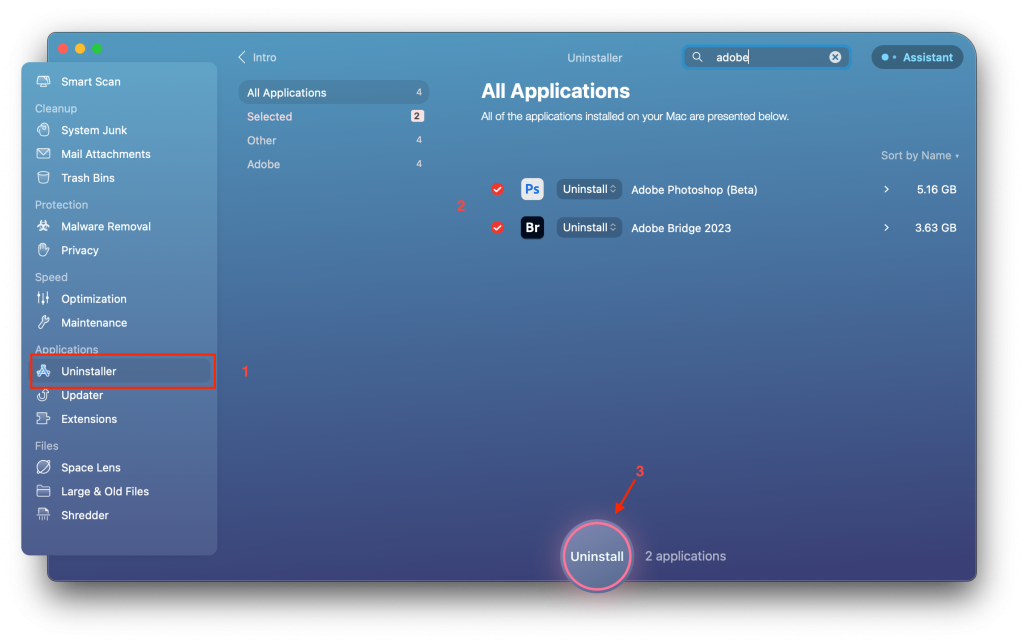





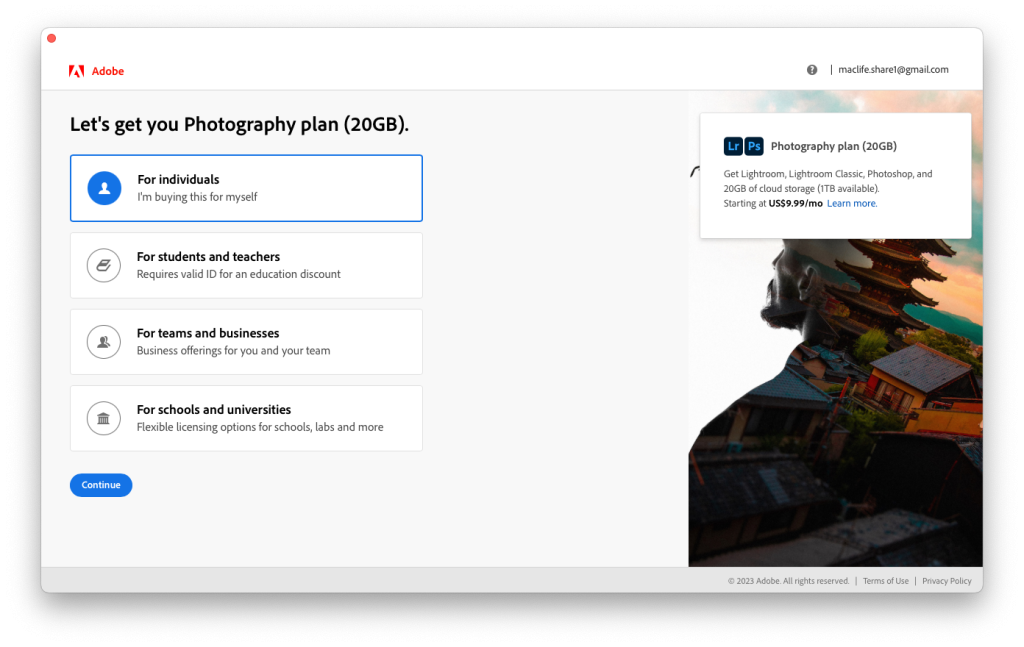




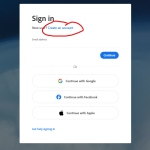
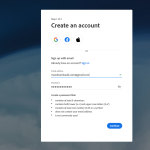
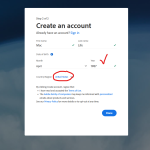
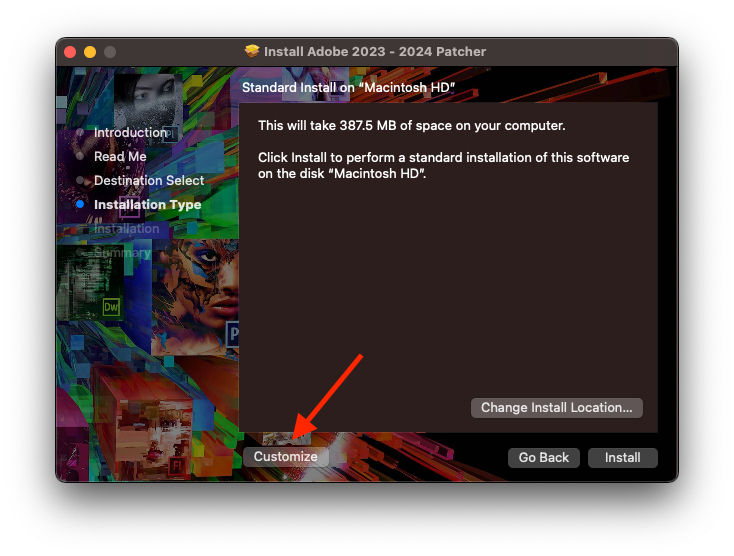
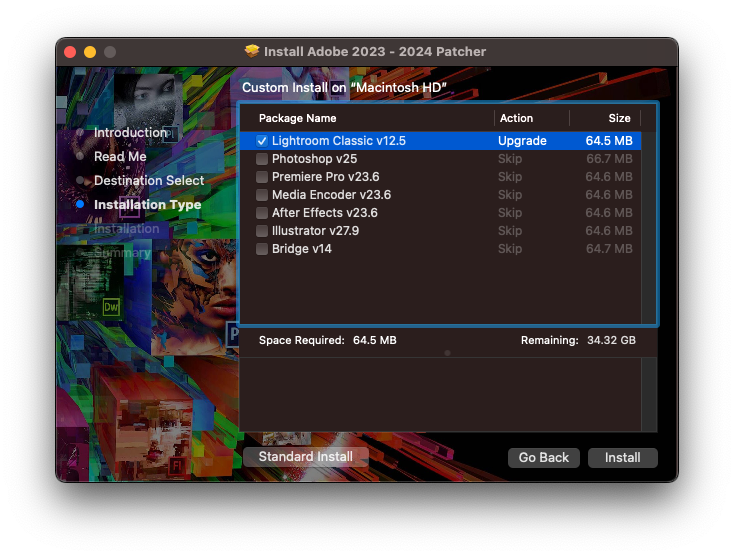
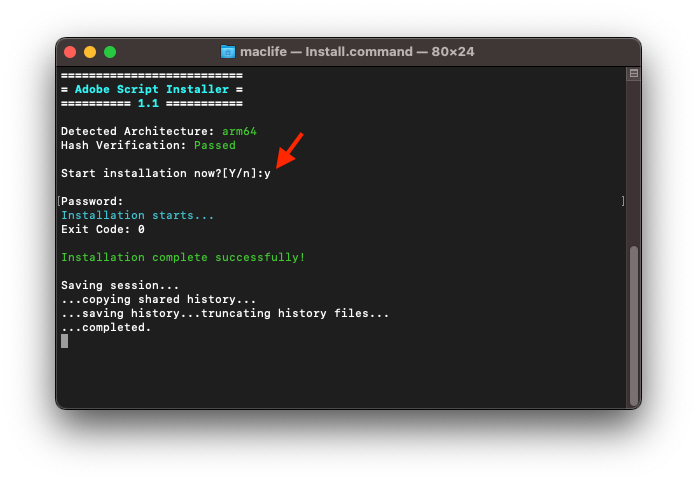

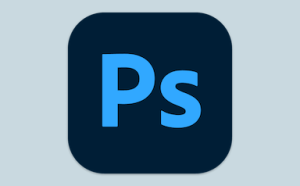


cho e hỏi dùng file nào để cài cho macbook air m3 (sonoma) v ad ơi. em cảm ơn ạ
cài bản 2025
Các bác có cách nào cài photoshop cho M1 không? Mình thử mọi cách nó đều hiện phiên bản bị vô hiệu hóa.
Mình save file nó cứ hiện cái bảng khung màu đen. Không lưu được. Mong ad hướng dẫn mình cách xử lý nha. Mình cài bản pts 25.7. Tks ad nhiều.
đọc kỹ lỗi số 9
Vẫn xài được ngon lành cho đến ngày hôm nay. Có vẻ adobe lại quét tiếp. Thử cleaner –> anti cc –> install –> patch nhưng vẫn bị.
Thông báo dạng mới, reset ngày đếm ngày là 10 lại.
Mac M2 không chạy được bản Adobe Photoshop 2024 v25.2 [Universal]
Mình cũng vậy 🙁
Cách fix: www.facebook.com/groups/maclife.vn/posts/813553139331285/
Generate fill có thể khắc phục ko ad ? Mình nó báo lỗi thế này, mình dùng tk US như hướng dẫn. Psp thì btw, chỉ có phần generate fill ko chạy thôi.
MacOS Ventura 13.5.1
Photoshop 2024 v25.1 [Universal] on M1
Generative fill trong bản này sẽ ko sử dụng đuơcj phai ko Ad ơi
Mình cũng ko dùng đc Generate fill, mặc dù dùng tk US như hướng dẫn
mình cũng rất cám ơn ad đã vất vã cho anh em nhưng mà adobe nó rà ghê quá , kg biết các pháp sư sẻ có cách nào kg ? mình cũng mua rồi nhưng chỉ mua từng tháng vì kg dùng nhiều ,10usd cũng khá rẻ có lightroom luôn kg dùng thì kg đóng , nhưng vẫn luôn ngóng ad ra tay giúp đỡ anh em còn khó khăn trong việc mua bản quyền .
Cài chuẩn thì vẫn xài bình thường chứ có sao đâu nhỉ? Nếu lỡ cài ko chuẩn bị bắt thì vẫn chặn xài bình thường, nói chung là cần động não hơn 1 tí để có thể xài được thôi chứ đâu phải ko có cách, còn việc mua bản quyền thì đương nhiên là cách tốt nhất rồi
Ngon lành, vẫn patch được ở Monterey 12.6 không biết được lâu không thôi, hiện tại vẫn êm
Dùng bất cứ “adobe cleaner tool” nào cũng không thoát khỏi. Họ truy sát rất kỹ lưỡng,họ dùng Ai truy tìm. Mình làm đúng cách và dùng được có 1 tuần là họ phát hiện phải đăng ký mua.
Do bạn ko chịu đọc hoặc ko biết cách làm thôi, chứ mình vẫn xài đây, dùng AI truy lùng đồ nghe ghê gớm quá: maclife.io/huong-dan-sua-loi-sorry-this-adobe-app-is-not-avaiable.html